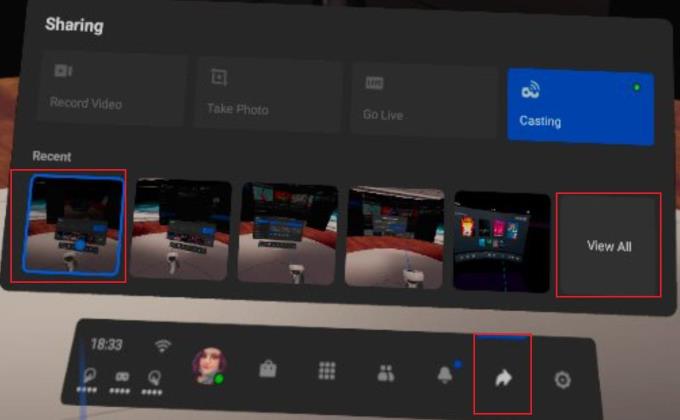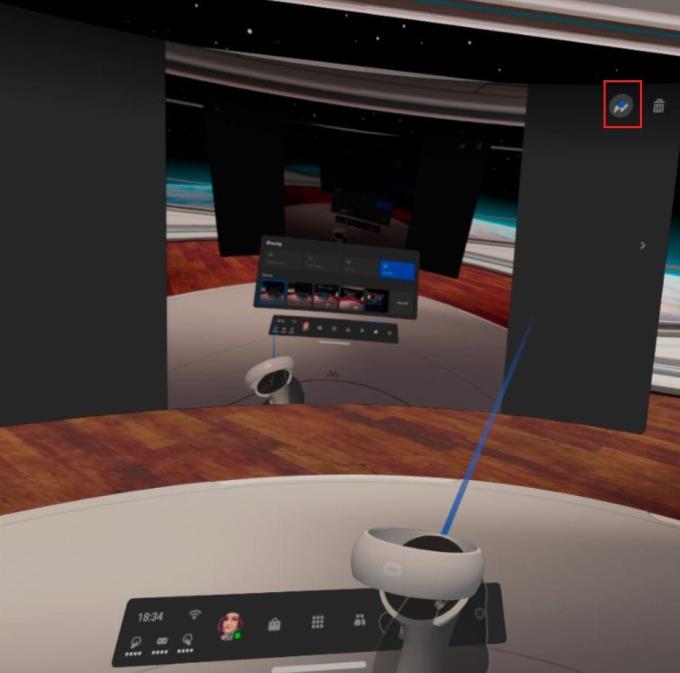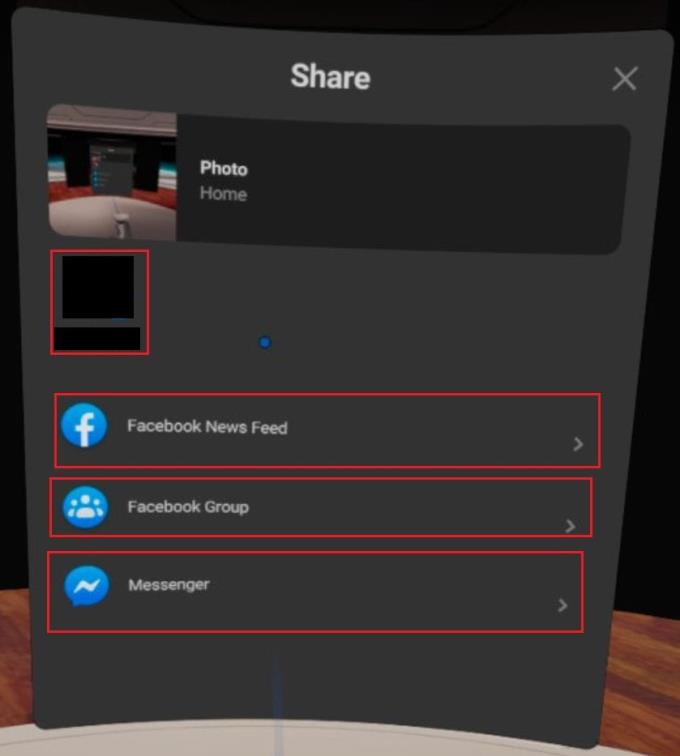Επιλέξτε πού θέλετε να μοιραστείτε το στιγμιότυπο οθόνης. Περιστασιακά, όταν χρησιμοποιείτε υπολογιστή, μπορεί να θέλετε να μοιραστείτε ένα αντίγραφο αυτού που υπάρχει στην οθόνη σας. Για να το κάνετε αυτό, θέλετε να τραβήξετε ένα στιγμιότυπο οθόνης. Τα στιγμιότυπα οθόνης είναι εξαιρετικά για την εμφάνιση των περισσότερων πραγμάτων που βρίσκονται στην οθόνη σας.
Για παράδειγμα, αν μόλις λάβατε μια νέα υψηλή βαθμολογία στο παιχνίδι, μπορείτε να μοιραστείτε το νέο σας ρεκόρ με τους φίλους σας. Παρομοίως, εάν είστε εν μέρει μέσα από ένα κομμάτι ψηφιακής τέχνης και θέλετε να μοιραστείτε γρήγορα ένα στιγμιότυπο σε εξέλιξη, ένα στιγμιότυπο οθόνης λειτουργεί επίσης καλά.
Τα στιγμιότυπα οθόνης είναι επίσης ένας καλός τρόπος για να μοιραστείτε πράγματα στην εικονική πραγματικότητα. Όπως και οπουδήποτε αλλού, λειτουργούν εξαιρετικά για να αναδείξουν τη νέα υψηλή βαθμολογία σας ή να επιδείξουν ένα δροσερό περιβάλλον. Όλα αυτά απαιτούν να ξέρετε πώς να τραβάτε και να μοιράζεστε στιγμιότυπα οθόνης. Ωστόσο, το Oculus Quest 2 δεν διαθέτει κουμπί στιγμιότυπου οθόνης.
Ευτυχώς, η λήψη στιγμιότυπων οθόνης είναι πραγματικά γρήγορη και απλή, χάρη σε μια μη τεκμηριωμένη συντόμευση. Για να τραβήξετε ένα στιγμιότυπο οθόνης, πατήστε και κρατήστε πατημένο το κουμπί Oculus στο δεξί χειριστήριο και, στη συνέχεια, πατήστε τη σκανδάλη σε κάθε χειριστήριο. Μόλις το κάνετε, θα αναπαραχθεί μια ηχητική ειδοποίηση και θα εμφανιστεί ένα μικρό αναδυόμενο παράθυρο για να επιβεβαιώσετε ότι έχετε τραβήξει ένα στιγμιότυπο οθόνης.
Πώς να μοιραστείτε ένα στιγμιότυπο οθόνης
Η λήψη ενός στιγμιότυπου οθόνης είναι πολύ καλή, αλλά για να το δείξετε σε άλλα άτομα, πρέπει να μπορείτε να το μοιραστείτε και εσείς. Με το Oculus να ανήκει στο Facebook, αυτή είναι η μόνη πλατφόρμα που μπορείτε να μοιραστείτε και στιγμιότυπα οθόνης. Για να το κάνετε αυτό, πατήστε το κουμπί Oculus για να ανοίξετε το μενού. Στη συνέχεια, κάντε κλικ στο εικονίδιο κοινής χρήσης και, στη συνέχεια, επιλέξτε ποιο από τα πέντε πιο πρόσφατα στιγμιότυπα οθόνης θέλετε να μοιραστείτε ή κάντε κλικ στην επιλογή «Προβολή όλων».
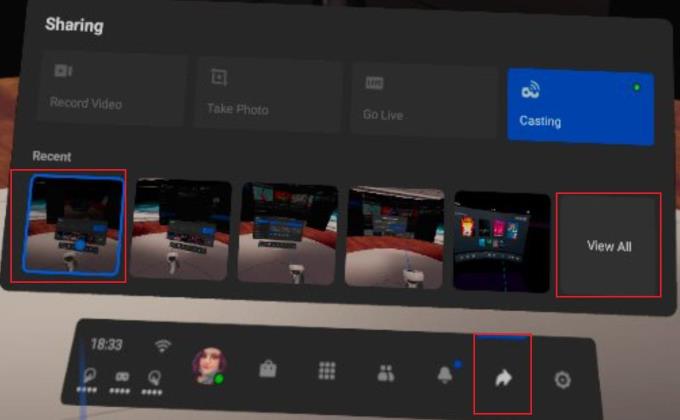
Ανοίξτε το μενού Oculus και, στη συνέχεια, ανοίξτε το στιγμιότυπο οθόνης που θέλετε να μοιραστείτε από το μενού κοινής χρήσης.
Κατά την προβολή του στιγμιότυπου οθόνης, κάντε κλικ στο εικονίδιο Κοινή χρήση στην επάνω δεξιά γωνία για να ανοίξετε τις επιλογές κοινής χρήσης.
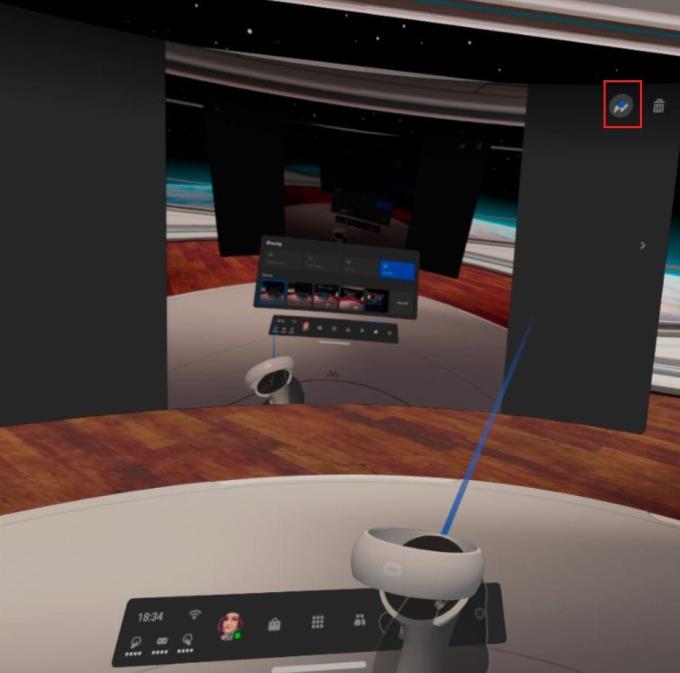
Κάντε κλικ στο εικονίδιο Κοινή χρήση στην επάνω δεξιά γωνία του στιγμιότυπου οθόνης για να ανοίξετε τις επιλογές κοινής χρήσης.
Μπορείτε να επιλέξετε να κάνετε κοινή χρήση στη ροή σας στο Facebook, σε μια ομάδα Facebook ή μέσω του Facebook Messenger στις επιλογές κοινής χρήσης. Οι επιλογές που χρησιμοποιήθηκαν πρόσφατα θα εμφανιστούν επίσης στο επάνω μέρος της σελίδας ως συντόμευση. Απλώς επιλέξτε πού θέλετε να μοιραστείτε το στιγμιότυπο οθόνης και θα κοινοποιηθεί αμέσως.
Συμβουλή : Δεν υπάρχει διάλογος επιβεβαίωσης εάν κάνετε λάθος κλικ, γι' αυτό προσέξτε να επιλέξετε τη σωστή επιλογή την πρώτη φορά.
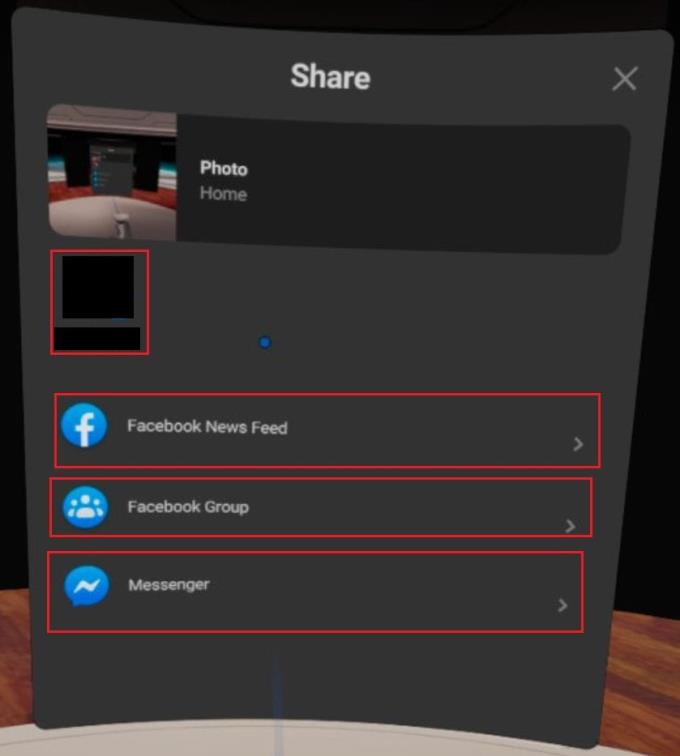
Επιλέξτε πού θέλετε να μοιραστείτε το στιγμιότυπο οθόνης.
Η κοινή χρήση ενός στιγμιότυπου οθόνης είναι ένας πολύ καλός τρόπος για να επιδείξετε κάτι ωραίο. Ακολουθώντας τα βήματα αυτού του οδηγού, μπορείτε να τραβήξετε και να μοιραστείτε στιγμιότυπα οθόνης από τα ακουστικά Quest 2 VR.